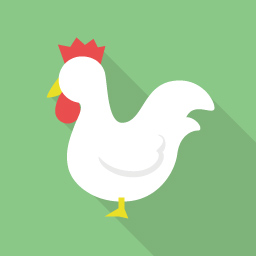8月に、青森県へ旅行をすることになりました。
日にちがわりと迫っているので、急ピッチで日程を詰めているところなのですが……
- 日程を常に確認できるようにしたい!
- バスや電車の時刻表を常にかくに(ry したい!
- やっべ、チェックイン遅れそう! ……あれ、ホテルの電話番号メモってたっけ?
遠出の旅行中はこんなことがあるので、事前に調べたことや、やり取りしたことをEvernoteにまとめています。
◯番煎じな感じもありますが、そのまとめ方を掲載してみたいと思います。
Evernote公式ブログに作り方講座みたいなのがあったけど(・ε・)キニシナイ!
旅のしおり・目次(ある意味完成図)をドーン!
モザイクが目立つのはお許しくださいw
しおりを作るたびに試行錯誤してるので、最初は「調査メモ」なんてページもなかったんですが、行きたい場所をとりあえずピックアップ→移動距離や時間等を確認しながら少しずつ狭めていくという感じなので、特に旅程をまとめる時に便利だったりします。
「次回はここに行こう」という時にも見返せますしね♪
調査メモのサンプル
調査メモには、以下の情報を必ず入れます。
- 公式サイトへのリンク(なければ観光サイトなど)
- 営業時間、料金
- 場所までのルート
公式サイトにリンク貼ってるからいいじゃん? って思われるかも知れませんが、リンクを開いて該当部分を探すのは結構面倒です。
旅先で確認する時のことを考えても、やはり必要な情報は書き出しておくと吉。
あとは必要に応じて、行かれた方のレポートまとめ記事などのリンクを貼ります。
で、完成したものがこちら↓
メモなので、ここはあっさり風味です。
旅程まとめのサンプル
行きたい場所も固まり、日程も決まった。
いよいよ、メインとなる旅程のページ作成です。
ここは先に、完成形をドーン!
日程ごとに大見出し、その日の行動順に中見出しを作り、
- バスや電車の乗車・降車駅の名前と時間、料金
- 滞在する場所の地図・営業時間・料金・(必要に応じて)電話番号
- 一日の必要最低旅費(書き忘れましたが←)
を、まとめていきます。
旅行日数が多ければ、日程ごとにページを作るといいかも。
大見出しのデザイン
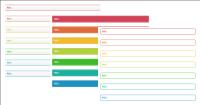
こちらを使用させていただいております。
バスや電車情報のまとめに使うもの
スマホアプリの乗換案内を使い、検索結果をテキスト形式でコピペしています。
例2)共有メニューからLINE or メールで送信→テキストをコピーして貼り付け
私が主に使っているアプリは↓です。
Googleマップの埋め込み
私も最近知りました、MapClipperというWebツールを使います。
PCでしか使えないかも知れません。。
いつの間にやらサービスが終了していたっぽいです。。
検索は、住所のほかに地図上に掲載されている名前(駅名や東京タワーなど)でも可能です。
地図はドラッグで動かしたり、ズームイン・アウトもできます。
準備ができたら、検索ボタンの右側にあるボタンをクリックして、Evernoteに保存しましょう。初回はEvernoteとの連携画面が表示されます。
地図は、
- 既存ノートを選択し、追記された状態で保存
- 既存ノートを選択せず、新規ノートとして保存
いずれかの形で保存されます。
電車やバスの時刻表リンク集
スマホのブラウザや乗換アプリで検索してもいいんですが、さっと確認できるようにしておけると便利なので、このようなまとめページを作りました。
移動中に必ず使う電車・バスの路線情報、乗り場マップ辺りは押さえておくといいと思います。
特にバスは乗り場もいっぱいあれば路線も複雑なので、マップがあればスマホに保存しておくなり印刷しておくなりしておいた方が、より安心です。
あとできれば、「スマホ版のアドレスを貼っておく」といいでしょう。
PCからEvernoteを編集している方(私もそうです)は、FirefoxかGoogle Chromeなら標準で備わっている機能を使えばできます。
Yahoo!のトップページを例に説明します。
step
1右クリックメニューを出し、以下を選択する
■Firefox:「要素を調査」を選択
■Google Chrome:「検証」を選択
step
2モードを有効にする
■Firefox:「レスポンシブデザインモード」をクリック
■Google Chrome:「Toggle device toolbar」をクリック
step
3端末を選んで再読み込みをする
■Firefox
■Google Chrome
これでアドレスをコピペすればOKです。
なお、PCとスマホでアドレスが共通のサイトもあります。
まとめ
完成した旅のしおりは、同行者がいれば共有しておきましょう。
「公開リンク」を教えておけば、Evernoteアカウントがなくても閲覧できます。
旅行が長期になればなるほど、こういうノートを作っておくと助けになってくれます。
頭では絶対覚えられないし、かといって手書きで書くのも大変ですし。。
もちろん、Evernoteに限らずともMSのOneNoteでもいいですし、作りやすい・確認しやすいもので作成してみるといいと思います(^^)